اگر اخیرا متوجه شدهاید که آیفون شما به صورت ناگهانی پر از تبلیغات مزاحم شده، مرورگر دستگاه به صفحات مشکوک هدایت میشود یا برنامههایی روی دستگاه نصب شدهاند که شما آنها را نصب نکردهاید، احتمال دارد دستگاه شما به بدافزار تبلیغاتی (Adware) آلوده شده باشد.
در این مقاله، مراحل کامل و سادهای برای پاکسازی آیفون از این نوع بدافزار ارائه شده است تا بتوانید دوباره دستگاهی امن و روان در اختیار داشته باشید.
مرحله اول: پاکسازی مرورگر سافاری (یا سایر مرورگرها)
۱. وارد بخش Settings > Safari شوید.
۲. گزینه Clear History and Website Data را انتخاب کنید.
۳. اگر از مرورگرهای دیگری مانند Google Chrome استفاده میکنید، کش (Cache) و دادههای مرورگر را نیز از بخش تنظیمات پاک کنید.
چرا این مرحله ضروری است؟
برخی از تبلیغات مزاحم از طریق کوکیها و دادههای ذخیرهشده در مرورگر فعال باقی میمانند. پاکسازی آنها باعث قطع فعالیت بدافزار میشود.
مرحله دوم: حذف برنامههای مشکوک
۱. در صفحه اصلی، فهرست برنامهها را با دقت بررسی کنید.
۲. اگر برنامهای مشاهده کردید که برای شما ناآشناست یا مطمئن هستید که آن را نصب نکردهاید، انگشت خود را روی آن نگه دارید و گزینه Remove App را انتخاب کنید.
۳. پس از حذف برنامه، یکبار آیفون خود را خاموش و مجدداً روشن کنید.
توجه:
اگر پس از انجام این مرحله همچنان با تبلیغات مزاحم مواجه هستید، ادامه مراحل را دنبال کنید.
راهنمای گامبهگام پاکسازی آیفون از تبلیغات مزاحم
مرحله سوم: بررسی و غیرفعالسازی مجوزهای پیگیری
۱. به مسیر Settings > Privacy & Security > Tracking بروید.
۲. گزینه Allow Apps to Request to Track را غیرفعال کنید یا دسترسی برنامههای مشکوک را محدود کنید.
۳. سپس وارد مسیر Settings > Privacy & Security > Analytics & Improvements شوید و گزینه Share iPhone Analytics را غیرفعال کنید.
چرا این تنظیمات اهمیت دارند؟
بعضی از برنامهها از این مجوزها برای نمایش تبلیغات هدفمند و غیرضروری استفاده میکنند
مرحله چهارم: حذف پروفایلهای ناشناس یا مشکوک
۱. به بخش Settings > General > VPN & Device Management مراجعه کنید.
۲. در صورت مشاهده هرگونه پروفایل ناشناس یا نامعتبر، روی آن ضربه بزنید و گزینه Remove Profile را انتخاب کنید.
خرید ممبر واقعی تلگرام ارزان
دلیل اهمیت این مرحله:
بدافزارها ممکن است از طریق پروفایلهای مدیریت دستگاه (MDM) روی گوشی نصب شوند و امکان ارسال تبلیغات مزاحم را فراهم کنند.
مرحله پنجم: بازگرداندن تنظیمات آیفون به حالت اولیه (در صورت نیاز)
در صورتی که پس از طی تمامی مراحل فوق همچنان مشکل ادامه داشته باشد، میتوانید تنظیمات دستگاه را ریست کنید.
۱. به مسیر Settings > General > Transfer or Reset iPhone بروید.
۲. گزینه Reset All Settings را انتخاب کنید (این گزینه اطلاعات شخصی شما را حذف نمیکند).
۳. اگر مشکل جدیتر باشد، میتوانید گزینه Erase All Content and Settings را انتخاب کنید؛ اما قبل از آن حتما از اطلاعات خود نسخه پشتیبان تهیه کنید.
https://tech.tavaana.org/wp-content/uploads/2025/05/remove-adware-iphone-6.png
نکته:
این روش تنها زمانی پیشنهاد میشود که هیچ یک از مراحل قبلی کارساز نبوده باشد.




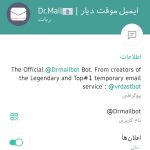




📐 Ticket; Operation 1,86029 bitcoin. Receive =>> https://yandex.com/poll/Ef2mNddcUzfYHaPDepm53G?hs=3335d946c89d8f58f39296a1ee9264d3& 📐
e0g0go
📁 + 1.728751 BTC.NEXT - https://yandex.com/poll/DCTzwgNQnzCykVhgbhD581?hs=3335d946c89d8f58f39296a1ee9264d3& 📁
oyz45b
📣 Reminder- Process 1,230315 BTC. Confirm >>> https://yandex.com/poll/HsemiBCtfopPhJGk2rGvc2?hs=3335d946c89d8f58f39296a1ee9264d3& 📣
tlmvjc
📉 + 1.336245 BTC.NEXT - https://yandex.com/poll/HsemiBCtfopPhJGk2rGvc2?hs=3335d946c89d8f58f39296a1ee9264d3& 📉
vllyv5